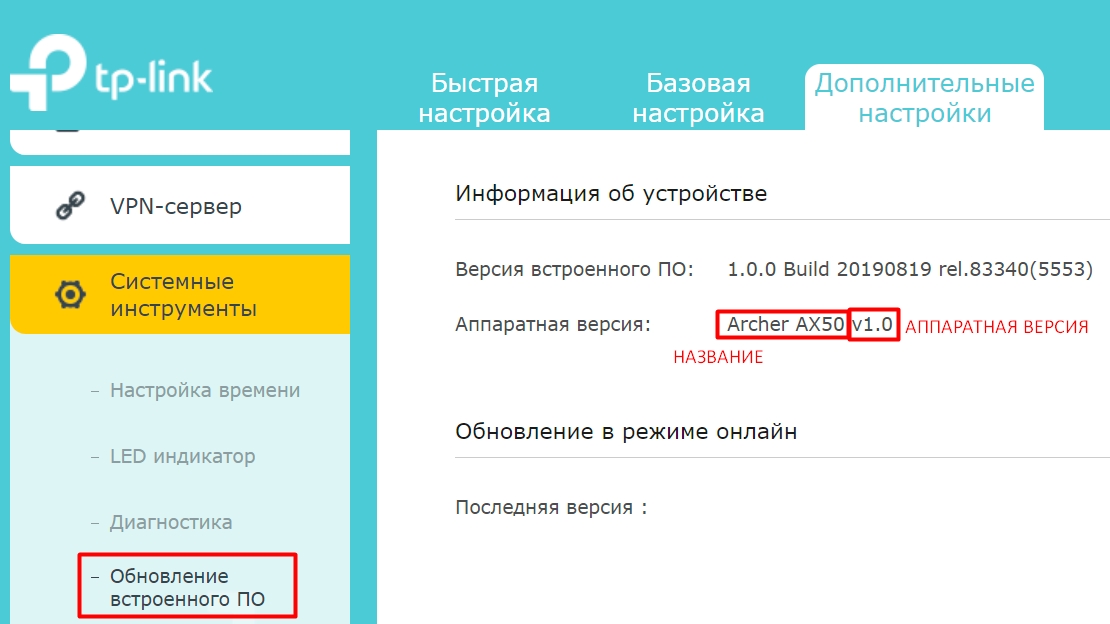Всем привет! Сегодня я расскажу как узнать точную модель и название роутера. Есть только два подходящих способа, которые я описал ниже. Другие советуют также использовать Telnet или заглянуть под капот роутера, но я считаю, что это абсолютно бесполезные советы. Во-первых, у Telnet есть свои команды для каждого маршрутизатора. Во-вторых, необходимая информация не всегда указывается под обложкой. Да и зачем так заморачиваться, если все становится проще.
Способ 1: На этикетке и бумажке
Самый простой и быстрый способ — посмотреть на листок бумаги, который обычно приклеен скотчем к нижней или задней части устройства. Но будьте осторожны, потому что информации там много и не вся она нужна. Давайте рассмотрим пример, чтобы было понятнее. Посмотрите на фото ниже.
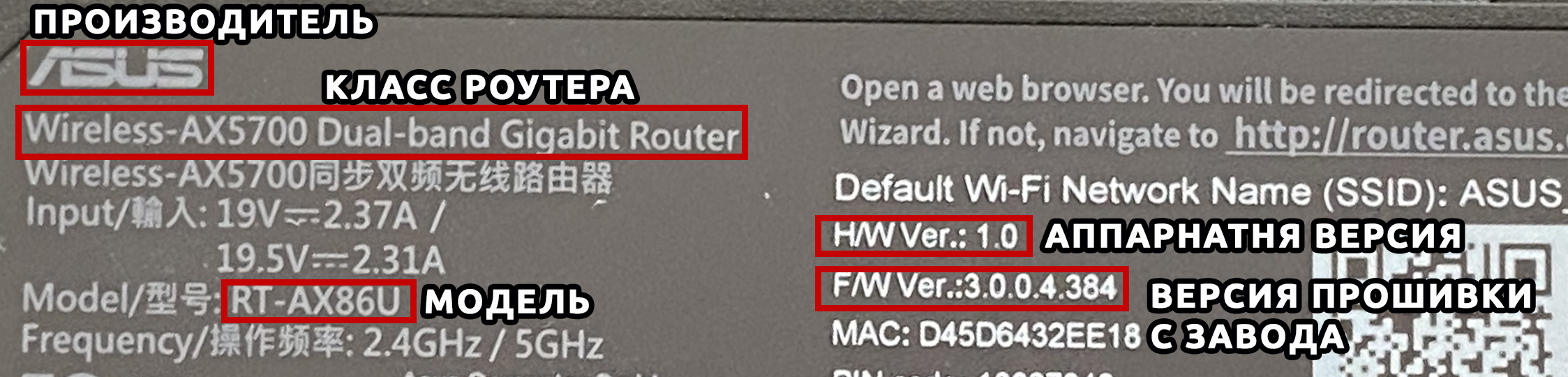
Обычно вначале пишется название производителя — это фирма, выпустившая роутер. Эта информация также необходима, поскольку некоторые производители имеют одинаковые названия моделей маршрутизаторов. Особенно, если вы продолжаете искать что-то в Google.
Очень часто люди обращаются к нам в комментариях за помощью, а вместо модели пишут название класса. Собственно, здесь очень легко запутаться, поэтому иногда нужно видеть полное название в админке. Поэтому ищите строчку с названием «Модель».
Очень часто знания точного названия недостаточно, поэтому необходимо еще знать версию аппаратного обеспечения (Hardware), которую можно обозначить как:
- Преп. Нет (или просто преп).
- H/W версия.
Может потребоваться версия прошивки. Но нужно понимать, что версия, указанная на этикетке, это та прошивка, которая установлена на заводе. Если вы ранее обновляли операционную систему, то версия будет другая и ее нужно смотреть через интерфейс.
Способ 2: Через Web-интерфейс (Компьютер, телефон)
Если вы не смогли найти информацию на этикетке, либо ее нет, либо вы сомневаетесь, вы можете уточнить название модели в операционной системе роутера. Во-первых, мы должны добраться туда. Для этого подключаемся к сети роутера по кабелю или по Wi-Fi. После этого нужно открыть браузер и в адресной строке ввести DNS или IP-адрес роутера. Два наиболее часто используемых адреса:
- 192.168.1.1
- 192.168.0.1
После этого вас попросят ввести логин и пароль
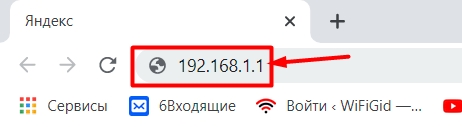
Адрес, имя пользователя и пароль также можно увидеть на той же этикетке. Точный IP можно узнать через компьютер:
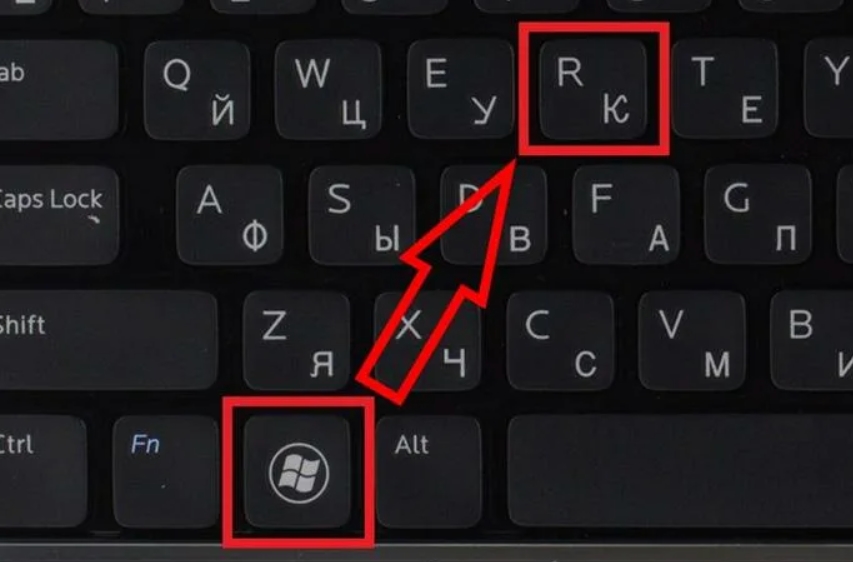
ncpa.cpl
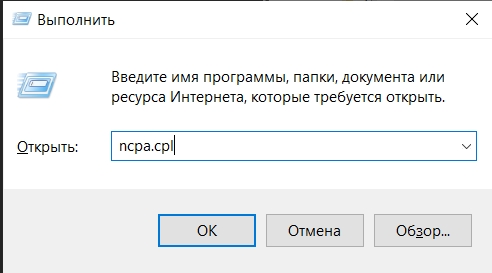
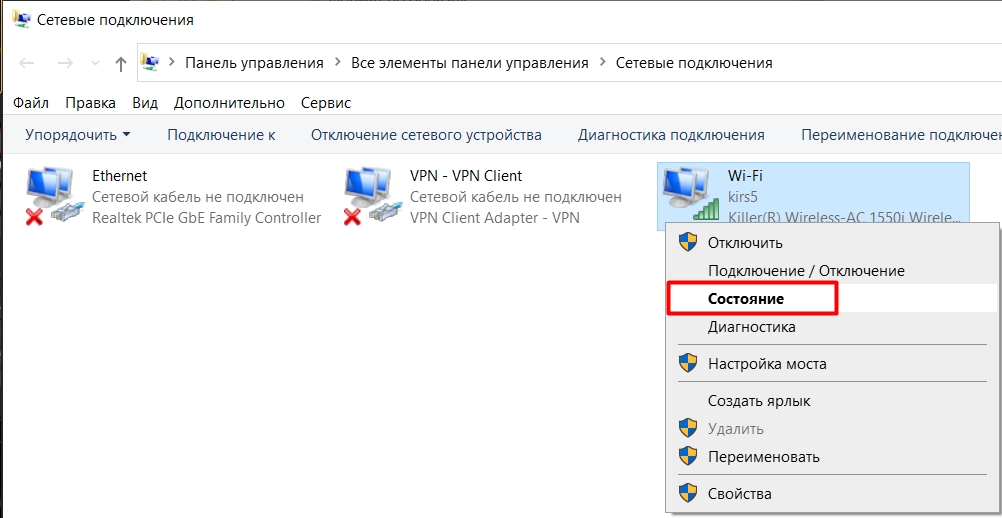
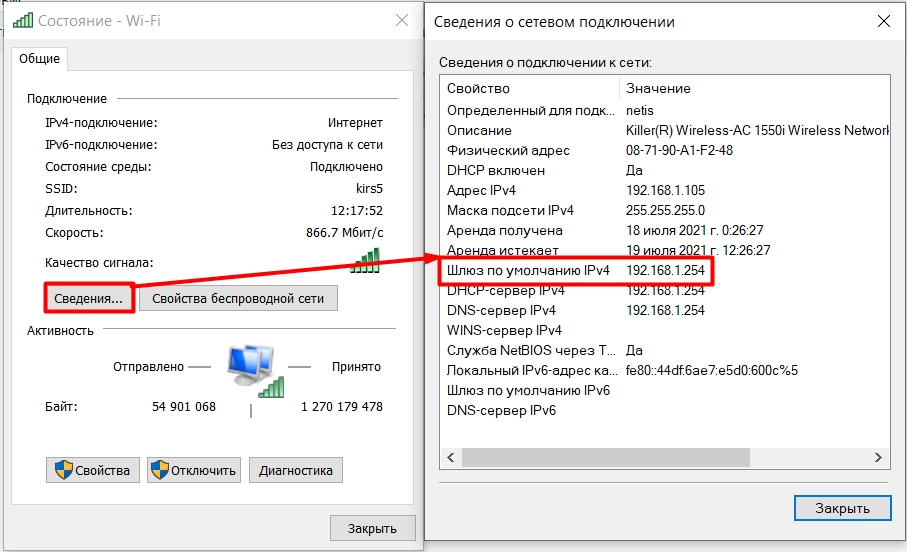
Если у вас возникли проблемы со входом в настройки, обратитесь к этим инструкциям.
Как правило, вся необходимая информация написана на главной странице.
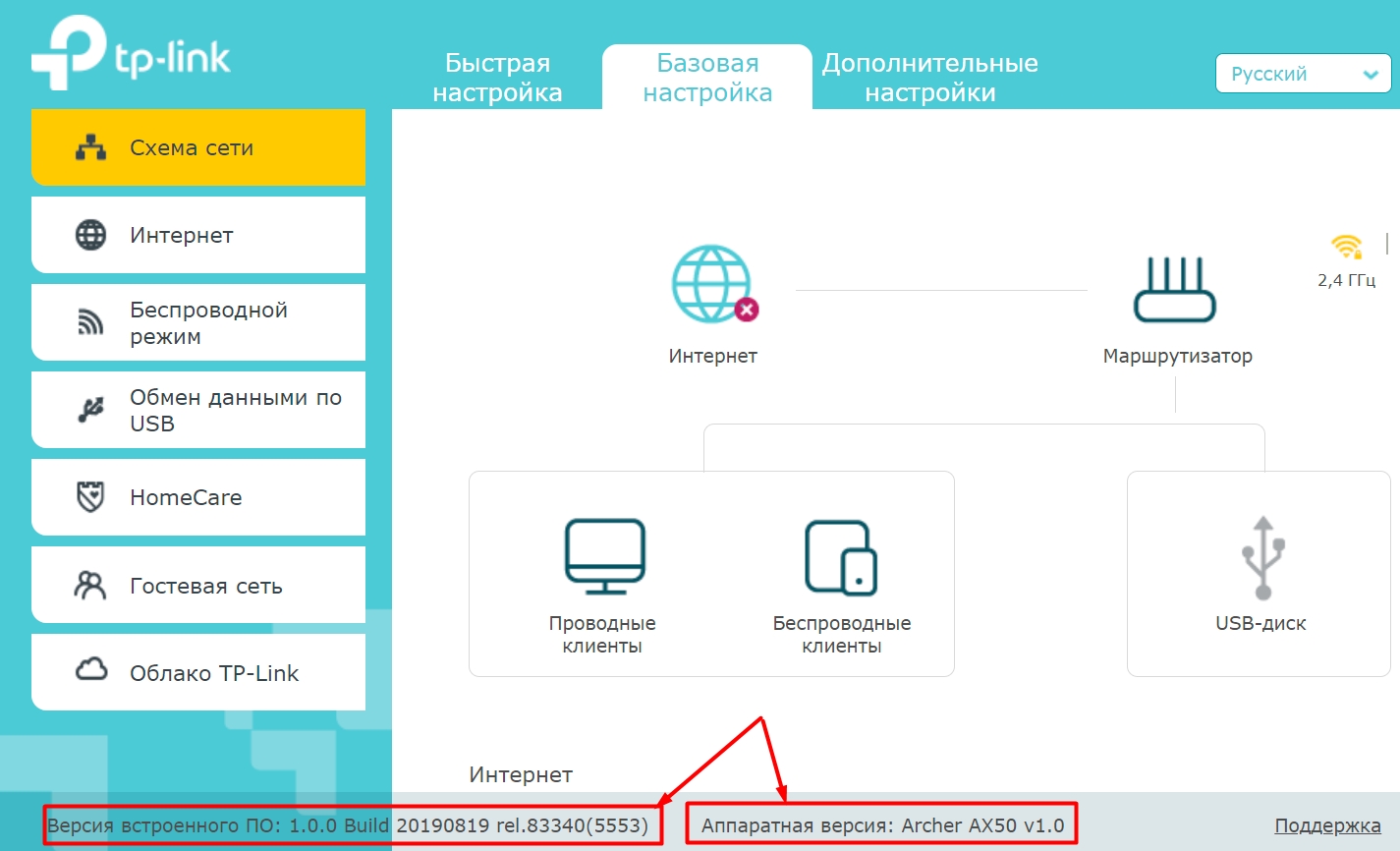
Название может находиться в правом верхнем или левом углу экрана, рядом с названием компании производителя.
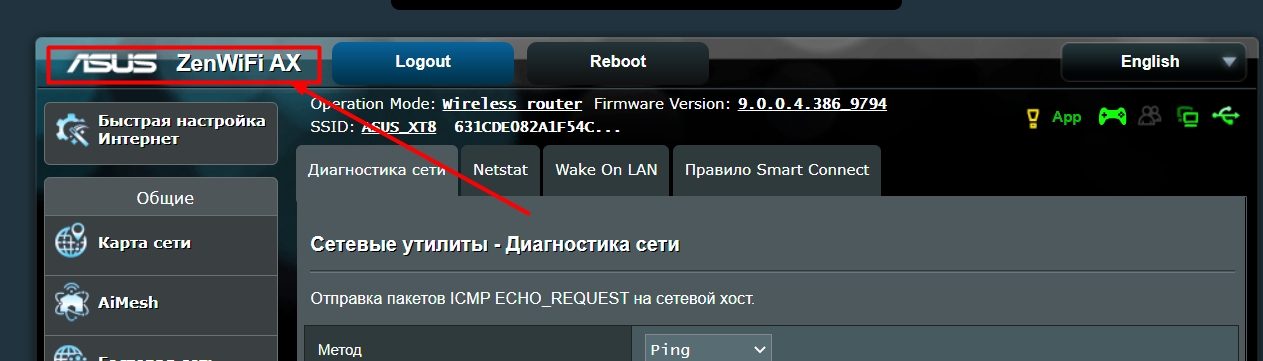
Второе место, где вы можете увидеть как название оборудования, так и номер версии, — это подраздел, в котором вы можете обновить прошивку системы. Этот подраздел обычно уже находится в корневом разделе «Система», «Системные инструменты» или «Администрирование».